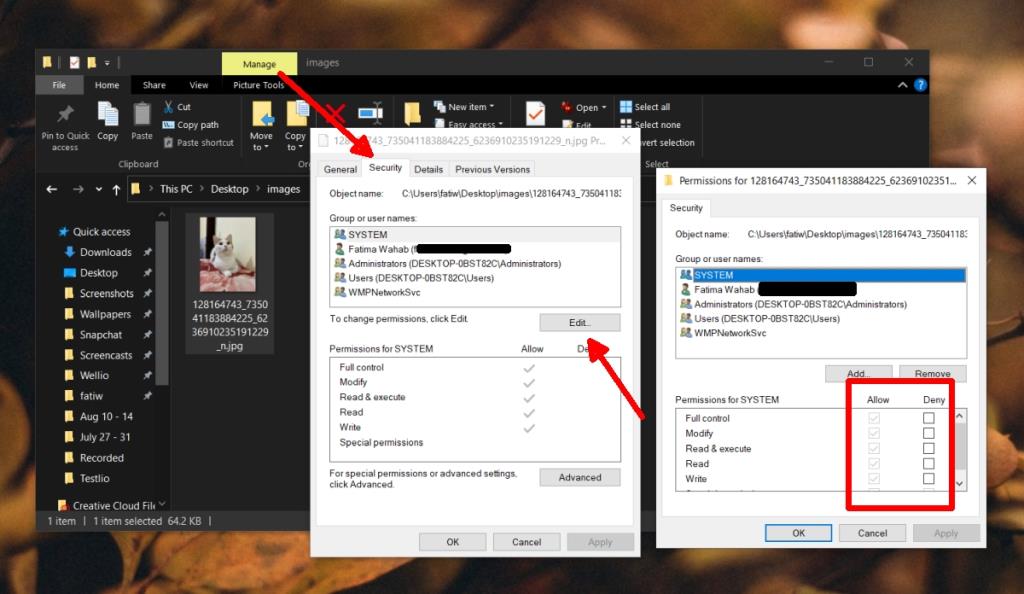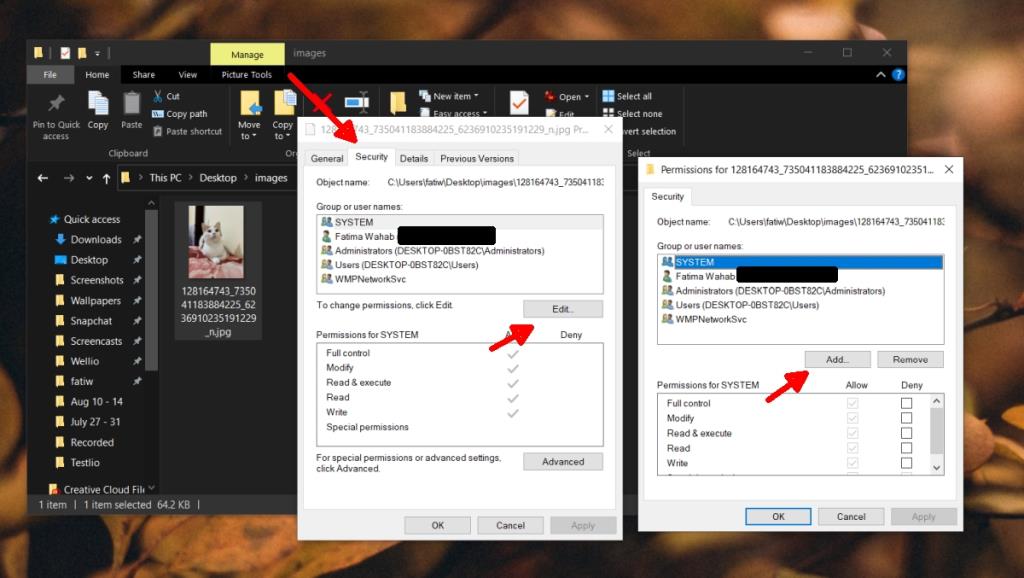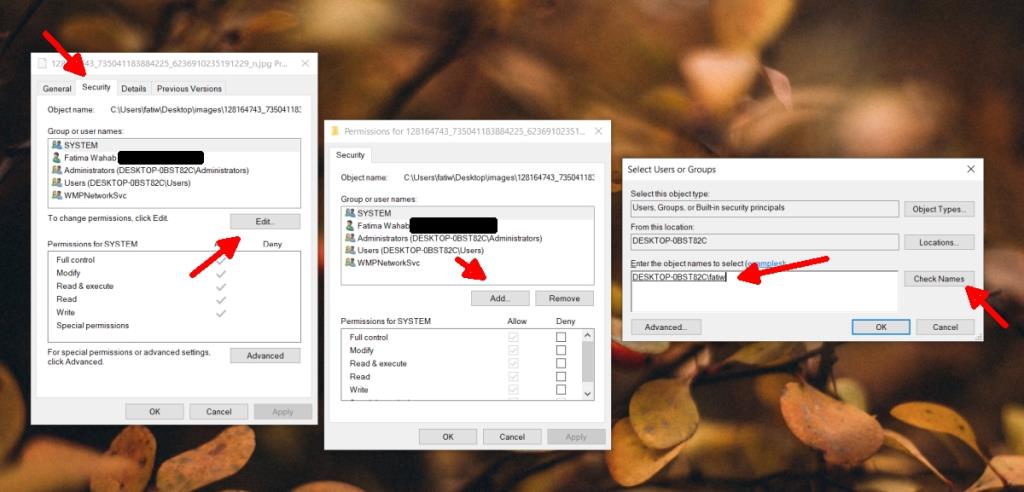Fail yang dibuat oleh pengguna pada sistem Windows 10 biasanya boleh diakses secara langsung. Anda akan mendapati bahawa banyak fail dan folder yang telah dicipta oleh Windows 10, dan fail serta folder yang berada dalam folder/pustaka pengguna tidak boleh diakses oleh pengguna lain.
Fail dan folder sistem dikunci untuk semua orang kecuali pengguna pentadbir manakala fail pengguna dikunci untuk pengguna lain untuk memastikan ia peribadi. Kebenaran fail atau folder boleh ditukar, dan prosesnya mudah tetapi anda perlu mempunyai tahap akses yang betul pada sistem untuk menukar kebenaran ini.
Kebenaran fail pada Windows 10
Sebelum kita boleh turun ke cara anda boleh menukar kebenaran fail pada Windows 10, anda harus tahu tahap hak pengguna yang anda perlukan untuk menukar kebenaran fail.
- Fail dan folder sistem: Anda mesti mempunyai hak pengguna pentadbir untuk menukar kebenaran fail.
- Fail pengguna: Anda mesti sama ada mempunyai hak pentadbir, atau anda mesti mempunyai akses kepada akaun milik pengguna.
- Fail milik TrustedInstaller : Sekali lagi, anda memerlukan hak pengguna pentadbir untuk membuat perubahan pada fail atau folder yang dimiliki oleh TrustedInstaller .
Kebenaran fail vs atribut fail
Satu lagi konsep yang perlu kita keluarkan sebelum kita turun ke cara anda boleh menukar kebenaran fail pada Windows 10 ialah kebenaran fail vs atribut fail.
Atribut fail ialah perkara seperti jika fail dibaca sahaja atau tidak . Atribut fail selalunya akan dibawa dari satu peranti ke peranti lain apabila fail disalin, die-mel atau dimuat naik dan dimuat turun. Dalam kebanyakan kes, menukar atribut ini tidak memerlukan hak pentadbir.
Kebenaran fail biasanya khusus untuk sistem yang bermaksud jika anda mempunyai fail yang hanya pengguna anda boleh akses pada sistem anda, dan anda menghantar e-mel kepada rakan, mereka akan dapat membukanya. Kebenaran fail mengawal siapa yang boleh dan tidak boleh membuka fail pada sistem atau rangkaian atau direktori tempat mereka berada.
Tukar kebenaran fail pada Windows 10
Untuk menukar kebenaran fail pada Windows 10, ikut langkah ini selepas melog masuk dengan akaun pengguna yang betul yang diperlukan untuk kerja itu.
- Buka Penjelajah Fail.
- Navigasi ke fail yang anda ingin tukar kebenaran.
- Klik kanan fail dan pilih Properties dari menu konteks.
- Pergi ke tab Keselamatan.
- Klik Edit di bawah Kumpulan atau nama pengguna .
- Dalam tetingkap seterusnya, anda boleh memilih setiap pengguna atau kumpulan yang disenaraikan untuk melihat dan menukar kebenaran.
- Pilih pengguna/kumpulan.
- Dayakan pilihan dalam lajur Tolak untuk membatalkan kebenaran contohnya jika anda mendayakan kotak semak Kawalan penuh dalam lajur Tolak pengguna yang dipilih tidak akan dapat membuka fail sama sekali.
- Klik Guna dan kemudian OK.
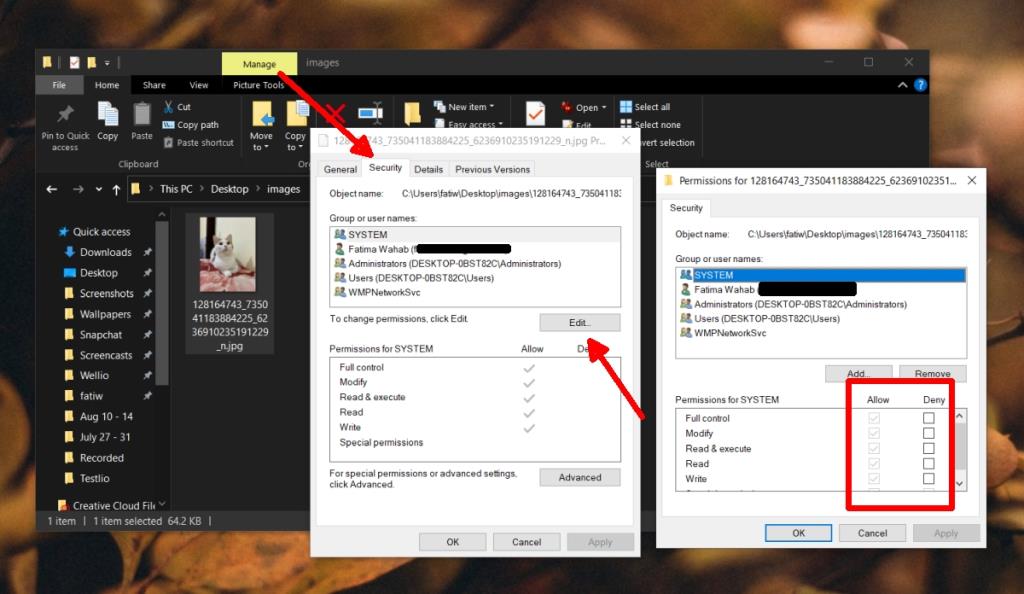
Tambahkan pengguna pada kebenaran fail
Kadangkala pengguna tidak disenaraikan sama sekali dalam kotak pengguna atau kumpulan dalam tetingkap keselamatan fail. Dalam kes ini, anda perlu menambah pengguna secara manual sebelum anda boleh memberi mereka kebenaran. Dalam senario ini, pengguna dinafikan semua kebenaran ke fail hanya kerana mereka tidak berada dalam senarai pengguna yang boleh mempunyai apa-apa jenis akses kepadanya.
- Navigasi ke fail dan klik kanan padanya.
- Pilih Properties daripada menu konteks.
- Pergi ke tab Keselamatan.
- Klik Edit di bawah Pengguna atau kumpulan.
- Klik Tambah.
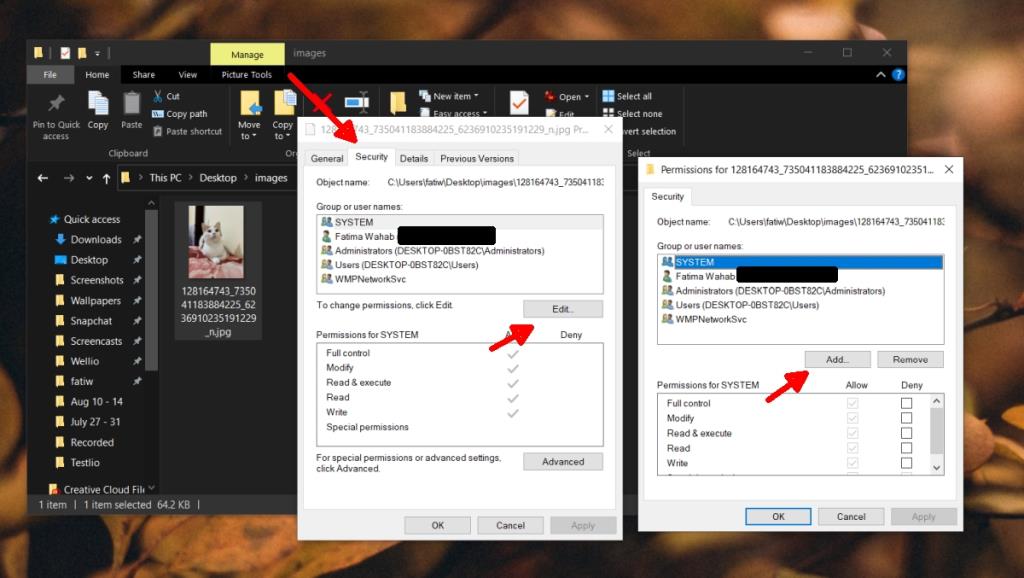
- Dalam tetingkap baharu yang terbuka, masukkan nama pengguna dalam kotak 'Masukkan nama objek untuk dipilih'.
- Klik Semak Nama.
- Setelah disahkan, klik OK.
- Pengguna kini akan muncul dalam senarai pengguna yang mempunyai kebenaran ditetapkan untuk fail tersebut.
- Tukar kebenaran dan klik Guna.
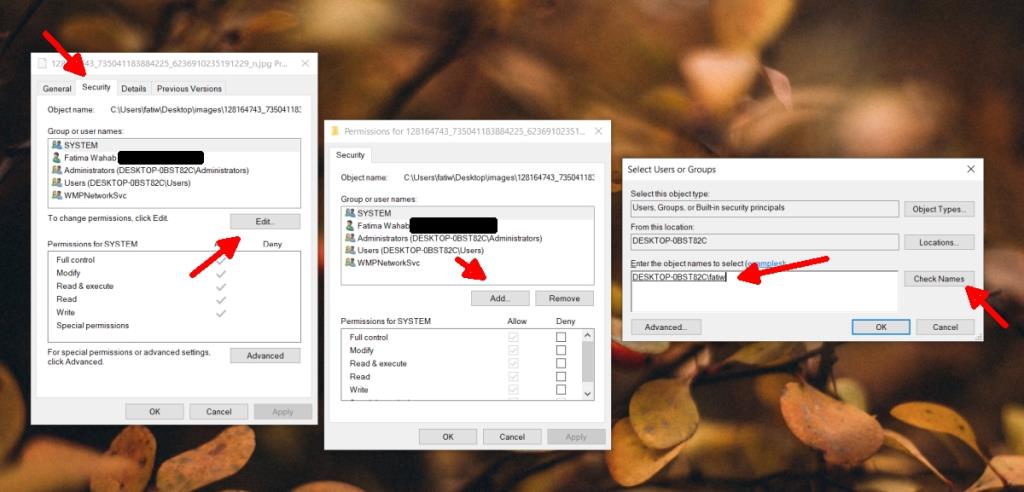
Kesimpulan
Sebagai peraturan, anda harus berhati-hati apabila anda menukar kebenaran untuk fail atau folder sistem. Anda juga harus mengelak daripada mengambil pemilikan daripada TrustedInstaller dan jika anda benar-benar perlu berbuat demikian, tetapkan semula kebenaran secepat mungkin. Akhir sekali, fail anda secara amnya boleh diakses oleh pengguna pentadbir dan anda boleh mengalih keluar pengguna itu tetapi jangan membatalkan akses sistem kepada fail melainkan anda mempunyai sebab yang sangat baik untuk berbuat demikian.